|
Создайте
новый документ размером 600х600 пикселей. Затем идите в меню Фильтр => Render => Clouds. 
Затем
идите в меню Изображение => Регулировки => Автоконтраст. 
Создайте
новый слой и залейте его цветом 261EC7. Смените режим наложения слоёв с
Нормального на Цвет и идите в меню Слои => Склеить с нижним (Ctrl+E). 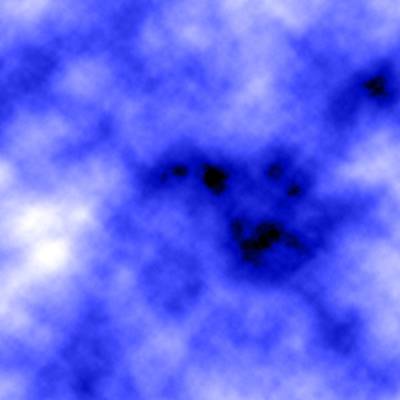
Идите в меню Слой => Дублировать слой, затем в
меню Фильтр => Artistic => Plastic Wrap. В открывшемся
окне выставьте параметры:
Highlight
Strength: 15;
Detail:
10;
Smoothness:
5.
Жмите ОК. 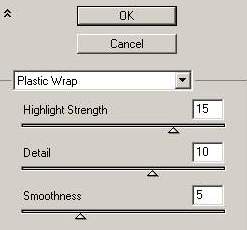
Получится
вот так: 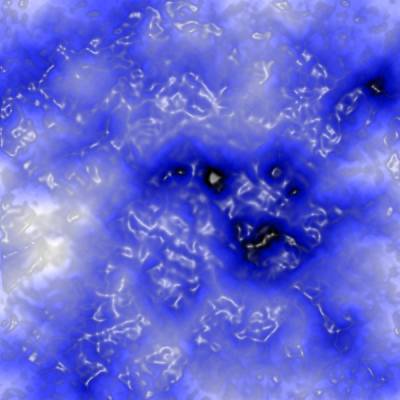
Теперь
в окне со слоями кликните по нижнему слою и идите в меню Изображение => Регулировки
=> Инвертировать (Ctrl+I) – цвет иконки слоя сменится.
Кликните
по верхнему слою, так же идите в меню Изображение => Регулировки => Инвертировать
(Ctrl+I) и смените
режим наложения слоя на Перекрытие. 
Идите
в меню => Distort
=> Polar Coordinates, в открывшемся окне отметьте
пункт Polar to rectangular и жмите ОК. 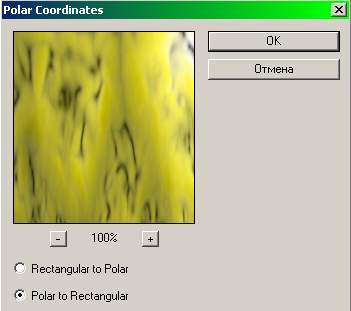
Затем
идите в меню Фильтр => Stylize => Wind и в
открывшемся окне выставьте параметры:
Method:
Wind;
Direction:
From to left.
Жмите ОК.
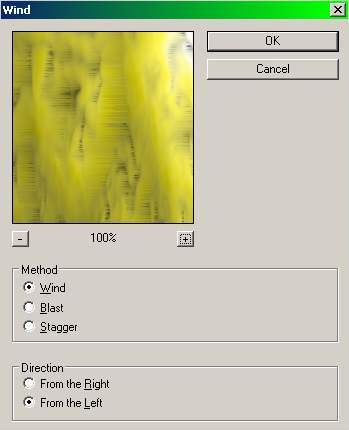
Смените
наложение слоя с Нормального на Светлее.

Создайте
новый слой, залейте его цветом 092AF5, смените режим наложения с Нормальный на
Цвет и идите в меню Изображение => Холст => повернуть на 90 градусов по
часовой стрелке.
Готово.

|